Kennen Sie schon den Knopf im Werkzeugkasten von in-STEP BLUE? Den Button (neudeutsch für Knopf) gab es schon im alten Formular-Editor von in-STEP BLUE. Einen kleinen, konfigurierbaren Knopf, mit dem man aus dem Formular heraus einen Befehl absetzen konnte. Damals hieß er „IsCmdButton1“. Mit Einführung des neuen Formulardesigners verwende ich den Button so wie bisher auch: Zum Aufrufen eines Command-Server-Befehls für Produkte (CoreProcess), um aus einem Formular beispielsweise ein abhängiges, referenziertes Formular anzulegen.
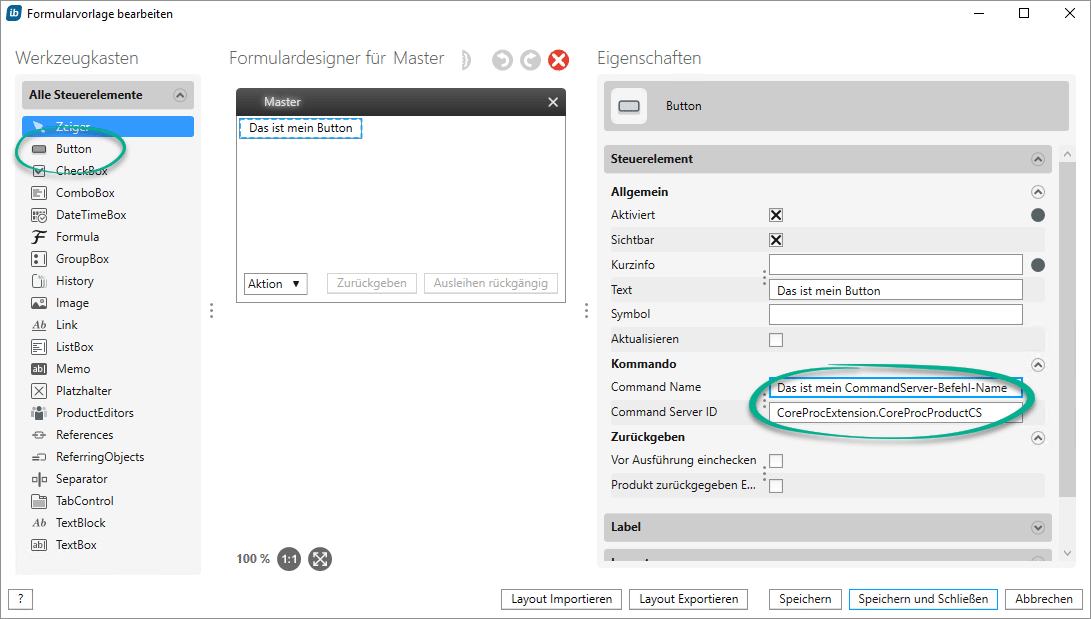
Als Command Server ID trägt man dafür „CoreProcExtension.CoreProcProductCS“ ein und als Command Name den Befehlsnamen, den Sie beim Anlegen des Command-Server-Befehls unter „Projekt\Komponenten“ vergeben haben. Möchten Sie, dass beim Ausführen des Kommandos weitere Aktionen angestoßen werden? Dann wählen Sie die entsprechenden Optionsschalter. So kann beispielsweise das Formular erst eingecheckt werden, um Metadaten in die Datenbank zu schreiben und dem neu erstellten Formular zu übergeben. Mit dem Check-In können Sie auch durch Festlegungen im Zustandsautomat weitere Ereignisse auslösen, damit konfigurierte Aktionen automatisch ablaufen.
Aber wussten Sie, dass da noch mehr geht?
Zustandsübergänge per Button
Per Button lässt sich auch direkt ein Folgezustand des Formulars setzen. Den gewünschten Zustandsübergang definiert man natürlich zuerst im Zustandsautomat. Wichtig dabei ist, dass der Übergang sichtbar ist, d.h. er auch über das Kontextmenü zur Verfügung steht.

Im Formulardesigner wird erneut ein Button angelegt, über den der Zustandsübergang ausgelöst werden soll. Geändert werden muss aber die Command Server ID: StdProjectCS.ProductCS
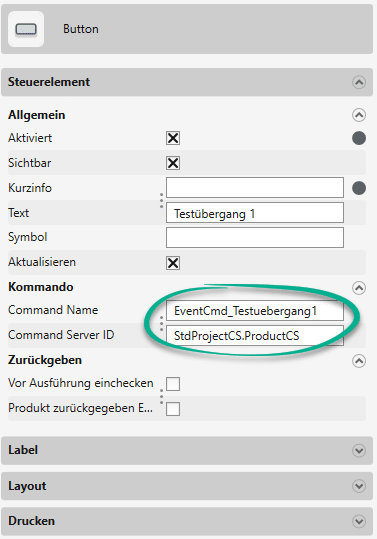
Um den Übergang ansprechen zu können, muss der Name des Übergangs als Command Name mit einem vorgestellten „EventCmd_“ verwendet werden. Schön hierbei ist, dass ein Button auch dann aktiv sein und ausgeführt werden kann, wenn das Formular nur lesend geöffnet wurde.
Für diese Möglichkeit gibt es unzählige Anwendungsfälle. Nur zum Ausprobieren konfigurieren Sie sich doch einfach mal ein kleines „Ping-Pong-Spiel“… 😊 Mit folgenden Einstellungen ist es schnell gemacht und auch ohne das Formular auszuleihen, können Sie es ewig „spielen“:
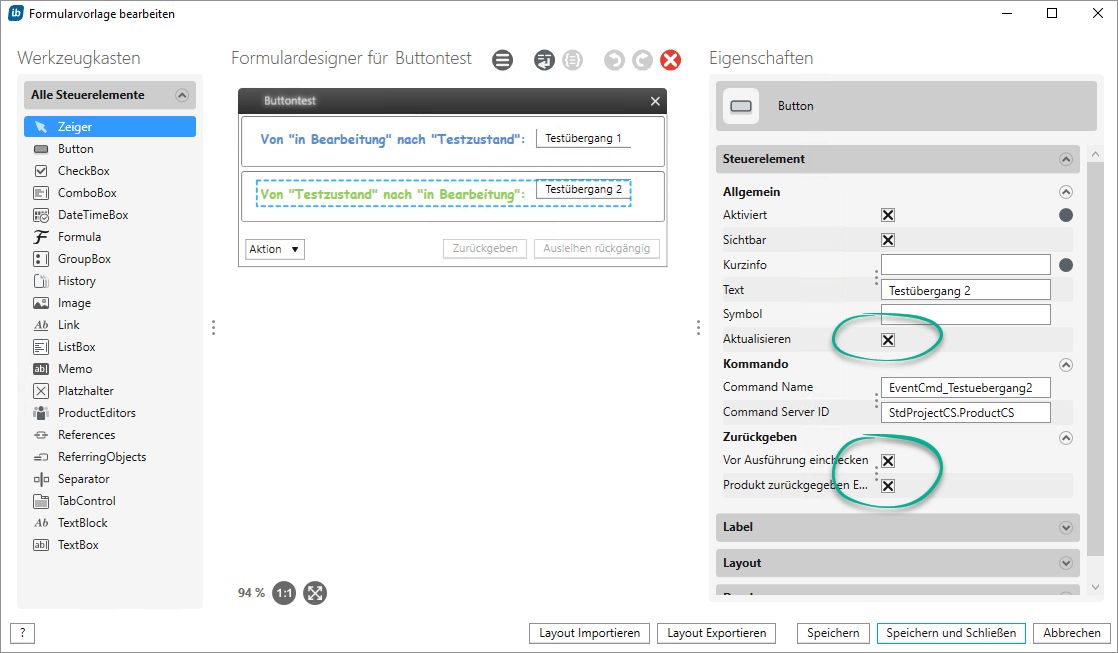
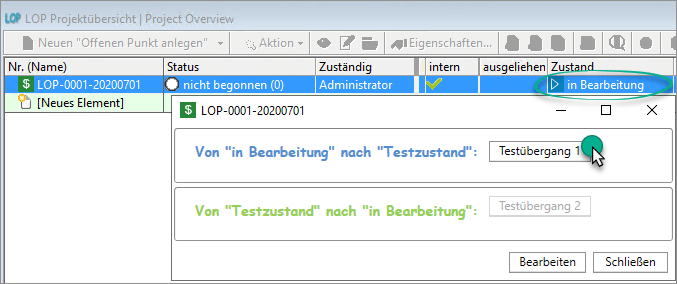
Und dann
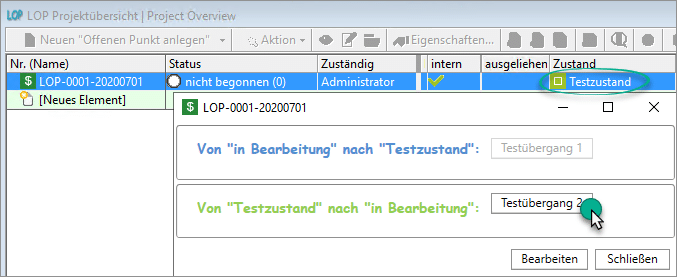
…und immer so weiter. Aber achten Sie auf die Historie…😊
Vertreterregelung: Ich übernehme den Review (Beteiligungsart setzen)1
Möchten Sie mit in-STEP BLUE Review-Management betreiben? Die Nutzung der in-STEP BLUE Beteiligungsarten bietet sich hier an. Sie haben es selbst in der Hand, Beteiligungsarten wie verantwortlich, mitwirkend usw. zu definieren, Mitarbeiter den Produkten mit Zuordnung der Beteiligungsart zuzuweisen und bei der Ausführung von Ereignissen, die Zuordnungen prüfen zu lassen.
Bei unserem Review-Management erteilt der Zustandsautomat den vom Autor des Dokumentes eingeteilten Prüfern eine besondere Beteiligungsart (z. B. „prüfend“). Nur damit darf ein notwendiger Übergang herbeigeführt werden (z. B. das Dokument „in Prüfung“ setzen und dann „annehmen“ oder „ablehnen“). Ist der prüfungsberechtigte Mitarbeiter im Urlaub und das Dokument muss dringend geprüft werden, kann mit dem Button „Prüfung übernehmen“ ein Zustandsübergang ausgelöst werden, der einem Vertreter die Beteiligungsart zuweist. Natürlich wird dieser Vorgang auch in der Historie zur Nachverfolgung dokumentiert und weiterhin gelten definierte Einschränkungen, z. B. dass der Autor nicht auch der Prüfer sein darf. Die Definition des Buttons bleibt so einfach wie im Beispiel oben:

Im folgenden Bild ist die Umsetzung für die Review-Übernahme zu sehen.
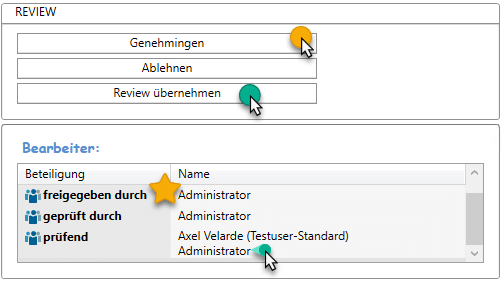
Ein Hinweis:
Natürlich geht es auch ohne Buttons, denn die Funktionen, die hier gezeigt wurden, können bequem über das Kontextmenü aufgerufen werden. Es ist aber vorstellbar, dass z. B. ein Prüfer durch eine Reihe von Formularen blättert (mit Vor- und Zurück-Buttons). Der Vorteil meiner gezeigten Lösung ist, dass er nicht das Formular schließen oder minimieren, in die Sicht wechseln, den Befehl ausführen und wieder zurückkehren muss, sondern bequem innerhalb der Formulare bleiben kann.
Word-Dokument mit hinterlegter Vorlage generieren
Zu guter Letzt noch ein letzter Trick: Hier geht es darum, den Inhalt eines Formulars in ein vorkonfiguriertes Word-Dokument zu generieren.
Voraussetzung: Im Produkttyp wird unter „DefaultWorldTemplate“ eine Vorlage hinterlegt. Nun ist die PID der Vorlage zu ermitteln (am besten in der Vorlagensicht gleich als Spalte einblenden).
Der Button wird für dieses Beispiel so definiert:
Word-Dokument generieren: ProductIncrement_ID= 123456789 (StdProjectCS.ProductCS)
Unbedingt zu beachten sind dabei zwei Punkte:
- zwischen „ID=“ und der PID ist unbedingt ein Leerzeichen einzufügen
- Sollte diese Definition in einer Projektvorlage erfolgen, wird im neu generierten Projekt der Button inaktiv bleiben, da mit Neuanlage des Projekts jedes Vorlagendokument eine neue PID erhält, das ist dann händisch zu korrigieren.
Haben Sie weitere Ideen?
Bestimmt geht noch mehr! Es würde mich freuen, wenn Sie noch weitere Button-Tricks für alle Leser zur Verfügung stellen.

